
- •Міністерство освіти і науки україни національний лісотехнічний університет україни
- •Інформаційні системи і технології в обліку
- •Тема 1. Інформаційні системи та їх роль в управлінні економікою
- •Тема 11. Автоматизація обліку витрат діяльності
- •Тема 12. Автоматизація зведеного обліку і складання звітності
- •Передмова
- •1.2. Поняття та мета створення інформаційних систем обліку (ісо), їх роль в управлінні економічним об’єктом.
- •1.3. Методологічні основи та організація бухгалтерського обліку в умовах автоматизованого оброблення даних.
- •1.2. Поняття та мета створення інформаційних систем обліку (ісо), їх роль в управлінні економічним об’єктом.
- •1.3. Методологічні основи та організація бухгалтерського обліку в умовах автоматизованого оброблення даних.
- •1.4. Форми автоматизованого бухгалтерського обліку.
- •1.5. Загальна характеристика та класифікація інформаційних систем обліку.
- •Контрольні запитання:
- •2.2. Структура, форми подання та відображення економічної інформації.
- •2.3. Система класифікації та кодування економічної інформації.
- •2.4. Єдина система класифікації та кодування.
- •2.5. Штрихове кодування інформації.
- •Контрольні запитання:
- •3.2. Обчислювальні системи та мережі.
- •3.3. Автоматизоване робоче місце (арм) бухгалтера: призначення, функції та його рівні.
- •3.4. Комп’ютерні системи бухгалтерського обліку (ксбо).
- •3.5. Інструментальні комп’ютерні системи бухгалтерського обліку.
- •Контрольні запитання:
- •4.2. Характеристика позамашинної інформаційної бази.
- •4.3. Уніфікація та стандартизація документації.
- •4.4. Машинна інформаційна база.
- •4.5. Організація баз і банків даних автоматизованої інформаційної системи.
- •Контрольні запитання:
- •5.2. Організація робіт зі створення інформаційних систем обліку. Стадії та етапи робіт зі створення та впровадження ісо.
- •5.3. Характеристика та типи облікових задач, що підлягають автоматизації.
- •5.4. Постановка задач, розроблення алгоритмів одержання вихідної інформації.
- •5.2. Організація робіт зі створення інформаційних систем обліку. Стадії та етапи робіт зі створення та впровадження ісо.
- •II стадія — проектування:
- •Iіі стадія — введення системи в дію:
- •5.3. Характеристика та типи облікових задач, що підлягають автоматизації.
- •Облік основних засобів (оз).
- •Облік товарно-матеріальних цінностей.
- •Облік коштів і фінансових операцій.
- •Облік праці та заробітної плати.
- •Облік готової продукції, її відвантаження та реалізація.
- •Облік витрат на виробництво.
- •Зведений синтетичний облік.
- •5.4. Постановка задач, розроблення алгоритмів одержання вихідної інформації.
- •Опис постановки задачі (комплексу задач)
- •1. Характеристика комплексу задач:
- •2. Вихідна інформація.
- •3. Вхідна інформація.
- •Документ „Опис алгоритму” вміщує:
- •5.5. Організація діяльності облікового апарату в умовах функціонування автоматизованого оброблення даних.
- •5.6. Основні види ризику, пов’язані з автоматизацією обліку.
- •Контрольні запитання:
- •Тема 6. Автоматизація обліку основних засобів
- •Робота з довідником „Места хранения/ Місця зберігання”.
- •Робота з довідником „Необоротные активы/ Необоротні активи”.
- •Придбання основного засобу. Робота з довідником „Інвестиції”.
- •Введення основного засобу в експлуатацію.
- •Нарахування амортизації.
- •6.7. Вибуття основного засобу.
- •Контрольні запитання:
- •Тема 7. Автоматизація обліку матеріальних цінностей
- •7.1. Робота з довідником „Номенклатура/ Номенклатура”.
- •7.2. Робота з довідником „Места хранения/ Місця зберігання”.
- •7.3. Введення залишків тмц.
- •7.4. Ведення обліку тмц.
- •7.4.1. Реєстрація замовлення. Документ „Счет входящий”.
- •7.4.2. Оприбуткування тмц. Документ „Приходная накладная”.
- •7.4.3. Повернення тмц постачальнику.
- •Контрольні запитання:
- •Тема 8. Автоматизація обліку праці та заробітної плати
- •8.1. Робота з довідником „Сотрудники/ Співробітники”.
- •8.2. Робота з довідником „Налоги и отчисления/ Податки і відрахування”.
- •8.3. Нарахування та виплата авансу.
- •8.4. Нарахування заробітної плати.
- •8.5. Виплата заробітної плати.
- •Контрольні запитання:
- •Тема 9. Автоматизація обліку готової продукції та її реалізації
- •Робота з довідниками „Места хранения/ Місця зберігання” і „Номенклатура”.
- •9.2. Робота з довідником „Состав продукции/ Склад продукції”.
- •9.3. Оприбуткування готової продукції на склад, розрахунок її собівартості та відпускної ціни.
- •9.4. Облік реалізації продукції.
- •Контрольні запитання:
- •Тема 10. Автоматизація обліку фінансово-розрахункових операцій
- •Надходження грошових коштів у касу. „Приходный кассовый ордер/ Прибутковий касовий ордер”.
- •10.1.1. Вкладка „Основные/ основні”. Верхня частина документа.
- •10.1.2. Група реквізитів „Аналитика/ Аналітика”.
- •10.1.3. Група реквізитів „Касса, сумма/ Каса, сума”.
- •10.1.4. Робота з довідником „Счета нашей фирмы/ Рахунки нашої фірми”.
- •10.1.5. Група реквізитів „Реквизиты ордера/ Реквізити ордера”.
- •10.1.6. Вкладка „Дополнительно/ Додатково”.
- •Видача грошових коштів з каси. „Расходный кассовый ордер/ Видатковий касовий ордер”.
- •10.3. Формування звіту „Кассовая книга/ Касова книга”.
- •10.4. Формування документа „Платежное поручение/ Платіжне доручення”.
- •Робота з довідником „Назначения платежей/Призначення платежів”
- •10.5. Формування документа „Банковская выписка/ Банківська виписка”.
- •10.6. Формування документа „Авансовый отчет/ Авансовий звіт”.
- •Контрольні запитання:
- •Тема 11. Автоматизація обліку витрат діяльності
- •11.1. Робота з довідником „Виды деятельности/ Види діяльності”.
- •11.2. Робота з довідником „Виды затрат/ Види витрат”.
- •11.3. Організація обліку витрат на виробництво.
- •Контрольні запитання:
- •Тема 12. Автоматизація зведеного обліку і складання звітності
- •Документ „Фінансові результати”.
- •12.2.1. Облік податкового кредиту.
- •12.2.2. Облік податкового зобов’язання.
- •Формування стандартних звітів.
- •12.3.1. Зведені звіти.
- •12.3.2. Детальні звіти.
- •12.4. Регламентовані звіти.
- •Контрольні запитання:
- •Список літератури:
- •Для нотаток
- •79057, М.Львів-57, вул. Ген. Чупринки, 103
12.2.2. Облік податкового зобов’язання.
Якщо при здійсненні господарської операції у підприємства виникає податкове зобов’язання, необхідно сформувати „Податкову накладну” (рис. 12.5) або безпосередньо на основі документа „Видаткова накладна” (Банківська виписка, ПКО, Договір, Надання послуг, Ліквідація необоротних активів) або як новий документ:
Д
Рис. 12.5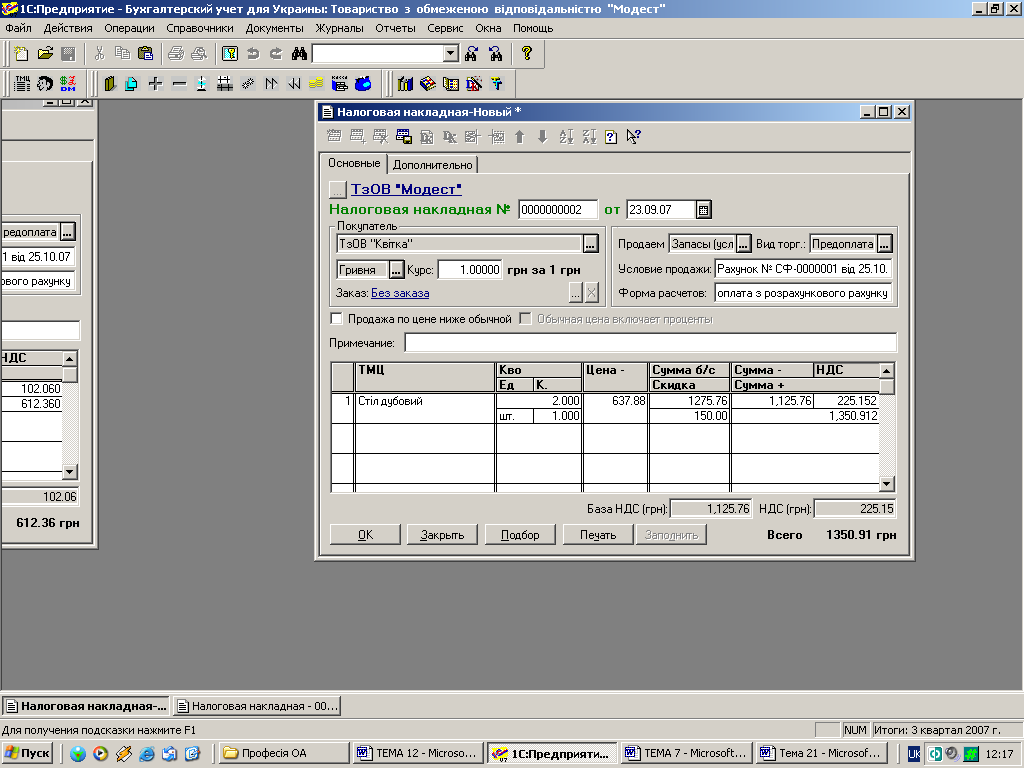
Рис.12.5.
Документ „Податкова накладна” призначений для реєстрації і формування друкованих форм податкових накладних, виписаних покупцям фірми.
При автоматичному створені документа чи при використанні механізму введення на основі програма сама заповнить майже всі поля. Таблична частина документа заповнюється шляхом копіювання рядків з документа-основи.
Цей документ не формує проведень. Запис про введену „Податкову накладну” реєструється в журналі „Книга продаж”. Для отримання друкованої форми документа „Податкова накладна” треба натиснути кнопку „Печать/ Друк” екранної форми документа, для отримання друкованої форми „Книги продаж” — натиснути кнопку „Печать книги продаж/ Друк книги продаж” вікна Журналу документів „Книга продаж”.
На закладці „Дополнительно/ Додатково” є поля для вводу виду ПДВ і вводу пільги. Пільгу вибирають, вказуючи номер конкретного пункту Закону України „Про ПДВ”.
Сума, введена в поле „Возвратная тара/ Зворотна тара”, буде перенесена у друковану форму податкової накладної. Кнопка „Рассчитать/ Розрахувати” в групі реквізитів „Суммы первого события (в выбраной валюте)/ Суми першої події (у вибраній валюті)” дозволяє перерахувати суму першої події по вибраному рахунку взаєморозрахунків і по документу-основі.
Поле „Кто выписал накладную/ Хто виписав накладну” автоматично заповнюється значенням константи „Кто обачно выписывает налоговые накладне/ Хто звичайно виписує податкові накладні”. Це поле можна змінити, вибравши з довідника „Сотрудники/ Працівники” іншого виконавця.
Кнопка „Печать/ Друк” дозволяє сформувати і роздрукувати податкову накладну.
Для формування реєстру виданих і одержаних податкових накладних передбачений звіт „Реестр налоговых накладных/ Реєстр податкових накладних”. Звіт формується на підставі виписаних і проведених документів „Податкова накладна”, „Додаток №2” і „Запис книги придбання”. Для формування звіту необхідно вибрати пункт „Реестр налоговых накладних/ Реєстр податкових накладних” в меню „Отчеты/ Звіти” головного меню програми або скористатися кнопкою „Друк реєстру” в журналах „Книга продажів” і „Книга придбання” (рис. 12.6).
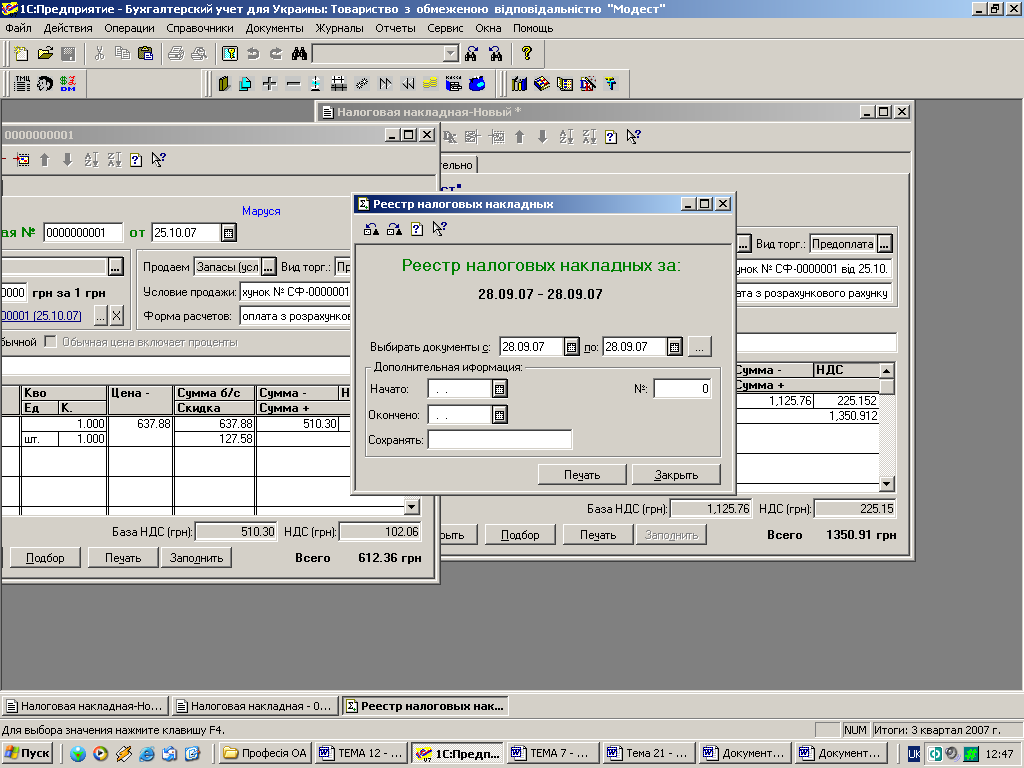
У діалоговій формі запиту параметрів „Реєстру податкових накладних” слід вказати період (дату), за яку необхідно сформувати звіт, після чого натиснути кнопку „Печать/ Друк”.
Формування стандартних звітів.
Програма „1С-Бухгалтерія” передбачає наявність 3-ох видів звітів:
стандартні (рис. 12.7);
спеціалізовані;
р
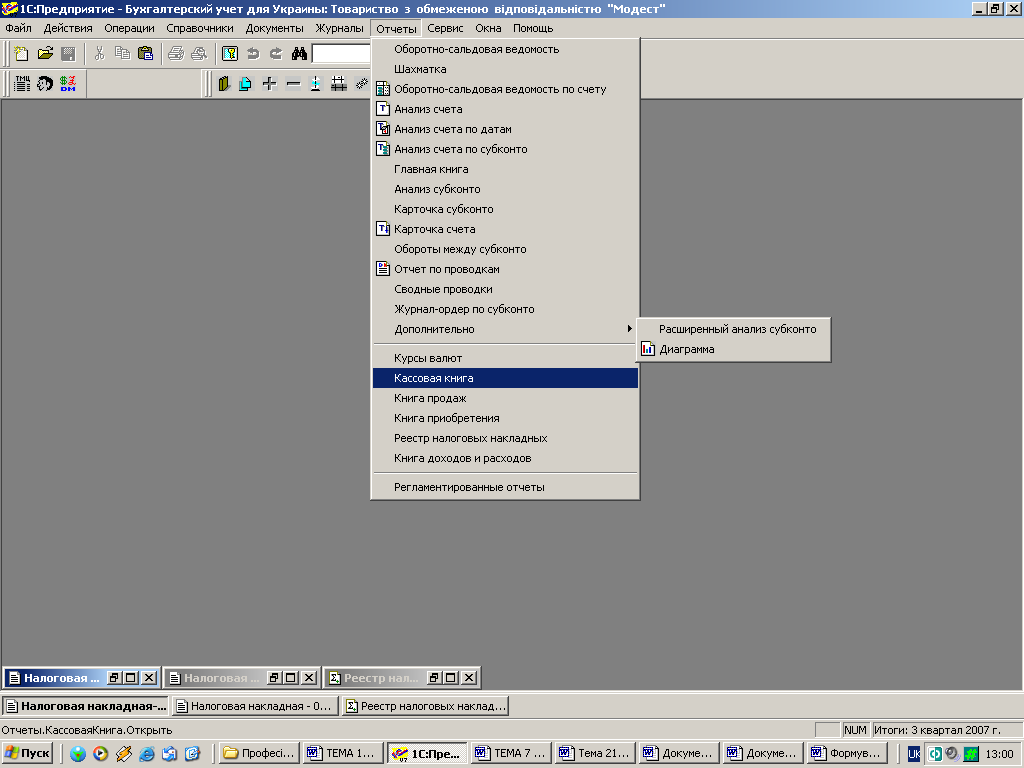 егламентовані.
егламентовані.
Рис. 12.7
Стандартні звіти — розраховані на роботу з будь-яким планом рахунків і виводяться автоматично на основі господарських операцій, після розрахунку бухгалтерських підсумків.
Стандартні звіти – основний інструмент бухгалтера, його „очі та вуха”.
За допомогою стандартних звітів бухгалтер отримує з інформаційної бази відомості про поточний фінансово-господарський стан підприємства, шукає помилки, готує звітність для подання в різні органи. В практичній діяльності бухгалтери користуються стандартними звітами сотню разів на день. Недаремно кнопки для побудови більшості стандартних звітів винесені на панель інструментів головного вікна програми. Стандартний звіт можна роздрукувати, але роблять це рідко.
Стандартні звіти можна поділити на зведені і детальні. При побудові зведених звітів використовуються бухгалтерські підсумки. Детальні звіти будуються по зареєстрованих в інформаційній базі проведеннях. Тому детальні звіти будуються набагато довше, ніж зведені.
Механізм деталізації (розшифрування) побудованого звіту. Якщо при переміщенні по клітинках звіту курсор набуває характерного виду „плюса з лупою”, то дану цифру чи рядок можна „розгорнути”. Деталізація звіту викликається подвійним натисканням мишки на клітині, на якій курсор набуває вигляду „плюса з лупою”, чи натисканням клавіші Enter. Якщо можливі декілька варіантів деталізації, вони будуть перераховані у випадному меню.
